Biped에 애니메이션이 적용된 경우 Biped 재생을 사용하여 모션을 볼 수 있을 뿐만 아니라, Biped(또는 선택한 Biped 링크) 모션의 경로 또는 궤적도 볼 수 있습니다.
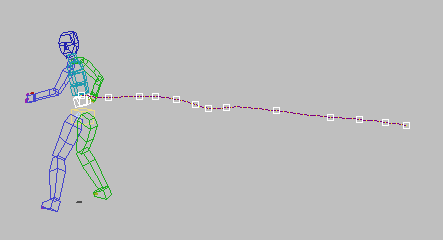
Biped의 하부 스플라인 궤적 표시
다음 사용자 인터페이스 위치 중 하나에서 궤적을 클릭하여 궤적 표시를 켤 수 있습니다.
 모션 패널
모션 패널  Biped 롤아웃
Biped 롤아웃  Biped 롤아웃 확장.
Biped 롤아웃 확장.  디스플레이 그룹
디스플레이 그룹 
 (궤적)
(궤적)  모션 패널
모션 패널  키 정보 롤아웃
키 정보 롤아웃 
 (궤적)
(궤적)
팁: 3ds Max 궤적 컨트롤을 사용하여 Biped 궤적을 표시하거나 편집하지 마십시오. 이러한 컨트롤에는 쿼드 메뉴의 오브젝트 특성  디스플레이 특성
디스플레이 특성  궤적을 사용하여 액세스하는 옵션과 모션 패널
궤적을 사용하여 액세스하는 옵션과 모션 패널  궤적 텍스트 버튼 아래에 있는 옵션이 포함됩니다.
궤적 텍스트 버튼 아래에 있는 옵션이 포함됩니다.
 디스플레이 특성
디스플레이 특성  궤적을 사용하여 액세스하는 옵션과 모션 패널
궤적을 사용하여 액세스하는 옵션과 모션 패널  궤적 텍스트 버튼 아래에 있는 옵션이 포함됩니다.
궤적 텍스트 버튼 아래에 있는 옵션이 포함됩니다. 궤적은 키를 편집할 때 유용한 시각적 피드백을 제공함으로써 조정 중인 매개변수에 대한 모션 경로 효과를 보여줍니다. 또한 궤적 표시를 사용하여 필터링되었거나 필터링되지 않은 모션 캡처 데이터를 비교할 수도 있습니다.
장력, 연속성, 바이어스, 역학 혼합, 탄도 장력 및 전반적인 중력 설정인 중력 가속에 대한 모든 변경 사항이 궤적에 반영됩니다.
주: 위치 모드를 사용하여 애니메이션을 실행하는 동안에는 궤적이 표시되지 않습니다.
표시 기본 설정 대화상자를 사용하여 선택한 Biped 링크에 대한 궤적 정보를 사용자 정의할 수 있습니다. 골격 베이스와 골격 팁, 전체 궤적 표시 또는 프레임 이동 범위 간에 선택할 수 있습니다.
절차
뷰포트에서 Biped 궤적 키를 편집하려면:
 애니메이션된 Biped를 선택하고
애니메이션된 Biped를 선택하고  모션 패널로 이동합니다.
모션 패널로 이동합니다. - 트랙 선택 롤아웃에서
 (수평 몸체) 또는
(수평 몸체) 또는  (수직 몸체)을 켭니다.
(수직 몸체)을 켭니다. - Biped 롤아웃 하단의 모드 및 표시 하위 롤아웃을 필요에 따라 이름을 클릭하여 확장합니다
- 표시 그룹에서
 (궤적)을 켭니다.
(궤적)을 켭니다. - 하위 오브젝트 선택 수준을 켭니다.
- 주 도구 모음에서
 (선택 및 이동)을 클릭합니다.
(선택 및 이동)을 클릭합니다. - 변환 기즈모를 사용하여 궤적 위에서 키를 움직입니다.